環境設定
画面
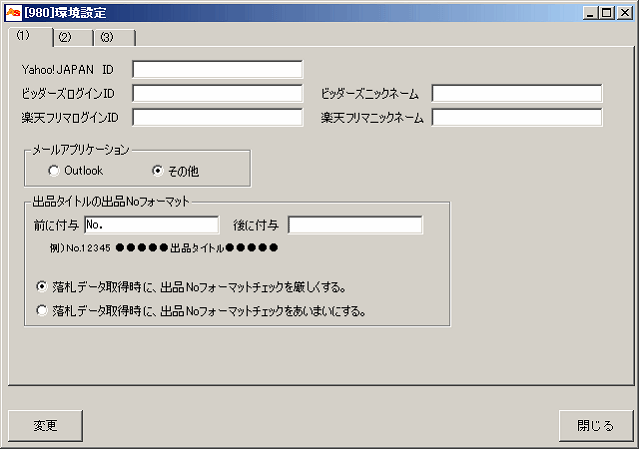
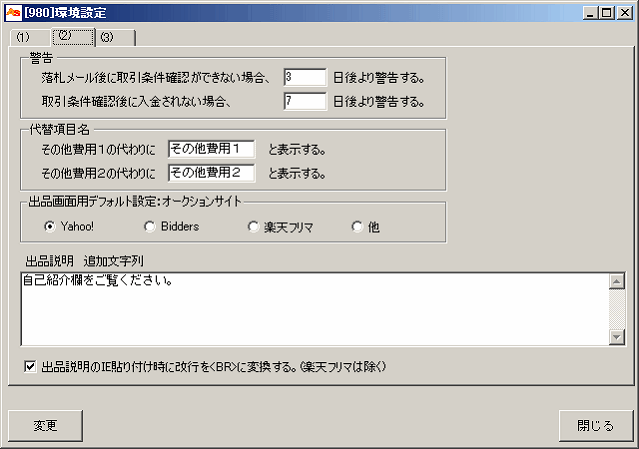
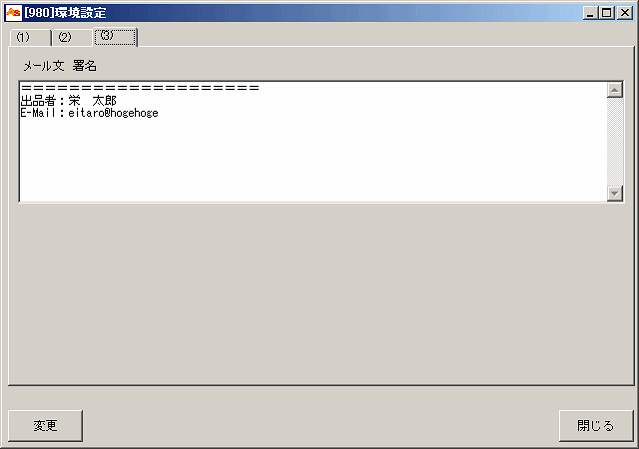
操作
![]() 環境データの変更
環境データの変更
1.メニューよりこの画面を起動すると、現在登録されている内容が表示されます。
2.タブ(1)の内容を上書き入力します。
3.タブ(2)の内容を上書き入力します。
4.変更ボタンをクリックします。
項目
![]() Yahoo!JapanID
Yahoo!JapanID
Yahoo!オークションに参加している方は、Yahoo!オークションでのユーザーIDを入力します。
![]() ビッダーズログインID
ビッダーズログインID
ビッダーズオークションに参加している方は、ビッダーズオークションでのユーザーIDを入力します。
![]() ビッダーズニックネーム
ビッダーズニックネーム
ビッダーズオークションに参加している方は、ビッダーズオークションでのニックネームを入力します。
![]() 楽天フリマログインID
楽天フリマログインID
楽天フリマに参加している方は、楽天フリマでのユーザーIDを入力します。
![]() 楽天フリマニックネーム
楽天フリマニックネーム
楽天フリマに参加している方は、楽天フリマでのニックネームを入力します。
![]() メールアプリケーション
メールアプリケーション
メール送信機能で使用するアプリケーションを選択します。(Outlookを推奨)
その他を選択した場合、Windows標準のメールアプリケーションとなります。こちらは、メール作成時の文章が長くなりすぎるとエラーになることがあります。エラーになった場合は、メール文マスターを編集し文章を短くしてください。
![]() 出品タイトルの出品No.フォーマット:前に付与
出品タイトルの出品No.フォーマット:前に付与
商品を出品する際の出品No.の前飾り文字列を入力します。
入力すると、下に表示されている例が変わります。
![]() 出品タイトルの出品No.フォーマット:後に付与
出品タイトルの出品No.フォーマット:後に付与
商品を出品する際の出品No.の後飾り文字列を入力します。
入力すると、下に表示されている例が変わります。
![]() 出品タイトルの出品No.フォーマット:例
出品タイトルの出品No.フォーマット:例
出品No.フォーマットの例が表示されます。
![]() 出品タイトルの出品No.フォーマット:落札データ取得時の出品Noフォーマットチェック
出品タイトルの出品No.フォーマット:落札データ取得時の出品Noフォーマットチェック
落札(入力)画面のIEデータ取得機能や、 落札データ一括取得画面で落札データを取得する際の判断基準を設定します。
(1)落札データ取得時に、出品Noフォーマットチェックを厳しくする。
出品タイトルの先頭から、
前に付与する文字列+出品No+後に付与する文字列
と完全に一致するものがある場合、出品Noが取得されます。
(2)落札データ取得時に、出品Noフォーマットチェックをあいまいにする。
出品タイトルの先頭から15文字以内に連続する数字5文字があればそれを出品No.とします。
(ヒント)
通常は(1)を選んでおけばよいのですが、オークション出品中の商品がある場合に前後付与文字列を変更すると、それまでに出品されたものの落札データ取得ができなくなります。そのような場合は(2)を選んでください。ただし、(2)を選んだ場合はタイトル中の出品No以外に数字が含まれると誤取得する可能性がありますのでご注意ください。
![]() 警告:落札メール送信後に取引条件確認ができない場合
(必須)
警告:落札メール送信後に取引条件確認ができない場合
(必須)
取引条件確認(一覧)画面の未確認検索で アラート表示されるまでの日数を入力します。
![]() 警告:取引条件確認後に入金されない場合
(必須)
警告:取引条件確認後に入金されない場合
(必須)
入金(一覧)画面の未入金検索で アラート表示されるまでの日数を入力します。
![]() 代替項目名:その他費用1の代わりに
代替項目名:その他費用1の代わりに
落札者に請求する代金として汎用的に使用できる項目(その他費用1)について、名称を定義します。
![]() 代替項目名:その他費用2の代わりに
代替項目名:その他費用2の代わりに
落札者に請求する代金として汎用的に使用できる項目(その他費用2)について、名称を定義します。
![]() 出品画面用デフォルト設定:オークションサイト
出品画面用デフォルト設定:オークションサイト
出品(入力)画面を登録で開いた際、オークションサイトとして選ばれているものを設定します。
自分がよく利用するオークションサイトを設定しておけばよいでしょう。
![]() 出品説明 追加文字列
出品説明 追加文字列
出品する商品を問わず、常に商品説明に記載しておきたい内容を入力します。
出品(入力)画面の出品データ貼り付け機能でIEに貼り付けする際、説明の下部にセットされます。
![]() 出品説明のIE貼り付け時に改行を<BR>に変換する。
出品説明のIE貼り付け時に改行を<BR>に変換する。
この項目にチェックすると、出品(入力)画面のタイトルに入力した内容を出品データ貼り付け機能でIEに貼り付けする際、改行を<BR>に変換します。
※他の出品画面レイアウト作成アプリケーションを使用している場合はチェックしない方がよいでしょう。
※<BR>はHTMLで改行する際のタグです。
![]() メール文 署名
メール文 署名
メール文マスターを基にメール文を作成する際に、本文の最後尾に付与する文字列を入力します。
一般的に署名を入力します。
ボタン
![]() 変更ボタン
変更ボタン
表示されている内容で、環境設定データを変更します。
![]() 閉じるボタン
閉じるボタン
この画面を閉じます。